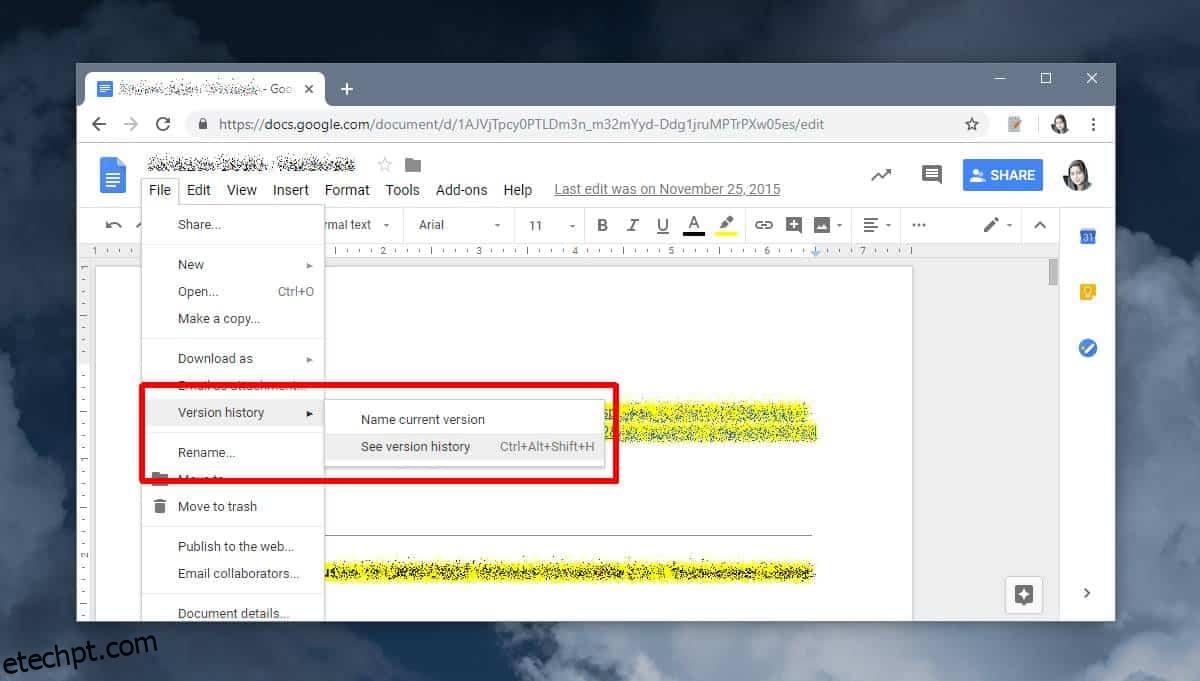O Google Drive pode manter várias versões do mesmo arquivo. O gerenciamento de versões no Google Drive é bastante inteligente e flexível. O Google Docs tem controle de versão semelhante para os documentos que você cria nele. Dado que o Google Docs é uma ferramenta de colaboração, as versões dos arquivos são ainda mais importantes. Veja como você pode visualizar as versões recentes dos arquivos no Google Docs. Isso também funciona para o Planilhas Google e o Apresentações Google.
Versões de arquivos no Google Docs
Abra o arquivo do Google Docs do qual você deseja visualizar as versões mais antigas. Vá para Arquivo> Histórico de versões> Ver histórico de versões. Você também pode usar o atalho de teclado Ctrl+Alt+Shift+H para abrir o histórico de versões de um arquivo.
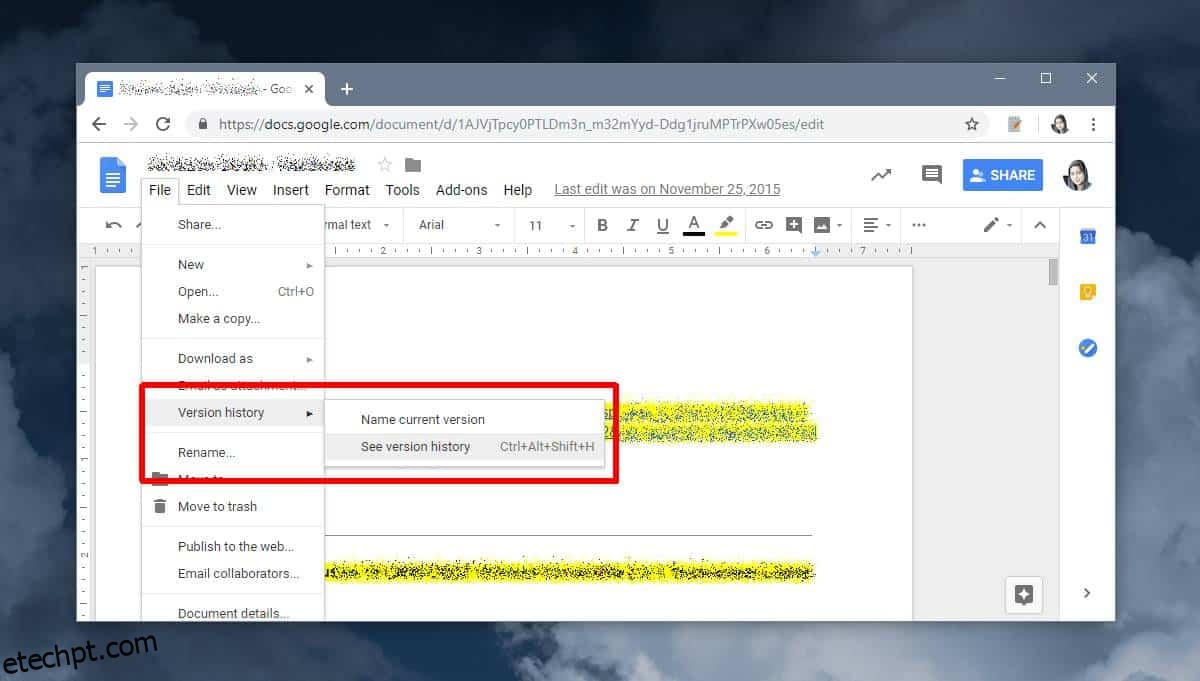
O histórico de versões é aberto em um painel à direita. Por padrão, as versões são nomeadas pela data em que foram editadas pela última vez. Você pode selecionar a versão que deseja visualizar. Por padrão, as alterações feitas entre a última e a versão mais recente serão destacadas.
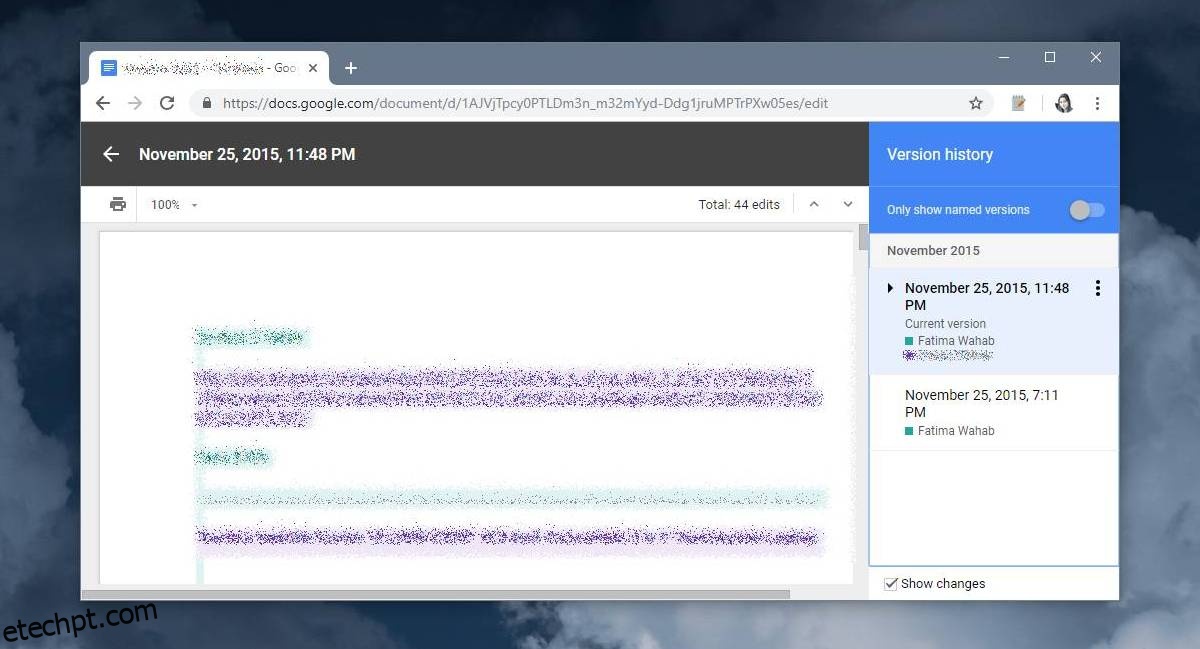
O Google Docs salva uma versão de um arquivo sempre que você para de editá-lo e o fecha. Se você estiver colaborando em um arquivo com outras pessoas e elas continuarem a editá-lo mesmo que você não esteja trabalhando nele, o Google Docs não o salvará como uma versão separada até que todos parem de trabalhar nele.
Para tornar as versões mais fáceis de gerenciar, você pode nomeá-las. Para nomear uma versão de arquivo, abra-o no Google Docs e vá para Arquivo> Histórico de versões> Nomear versão atual. Essa opção permite nomear apenas a versão atual. Para nomear versões mais antigas, abra o painel de histórico de versões e clique no botão mais opções ao lado de uma versão do documento. No menu, selecione Nomear esta versão e dê um nome a ela.
Você também pode fazer uma cópia da versão e salvá-la em seu Google Drive.
Limitações
Devemos mencionar que as versões de arquivos no Google Docs estão disponíveis apenas para documentos que foram editados no Google Docs. Você pode fazer upload e abrir arquivos do Word e do Pages no Google Docs, no entanto, quando esses arquivos são importados para o Google Docs, nenhum histórico das edições recentes feitas no arquivo será importado. Não importa se você carregou várias versões do arquivo no Google Drive e depois o abriu no Google Docs. No que diz respeito ao Google Docs, ele só tem acesso à versão atual e todas as edições subsequentes que você fez no arquivo de dentro do próprio aplicativo.